プログラムのステップ実行中に、[ウォッチ]ウィンドウに変数を追加し、それらの値を変更することができます。
[ウォッチ]ウィンドウが表示されていないときは、ツールバーの[ウォッチ ウィンドウ]ボタンをクリックするだけで、表示させることができます。![]()
[ウォッチ]ウィンドウに変数 gp_PathData がまだ存在しているときは、[ウォッチ]ウィンドウの上部に表示されている[ウィンドウをクリア]ボタンをクリックしてください。
[ウオッチ]ウィンドウに変数を追加するには
- Visual LISP のテキスト エディタ ウィンドウで、任意の StartPt という語をダブルクリックしますこれは、追跡する値が格納された変数の名前です。
- [ウォッチ]ウィンドウで、[ウォッチを追加]ボタンをクリックするか、右クリックして[ウォッチを追加]をクリックします。
- 変数 EndPt と HalfWidth についても、この操作を繰り返します。[ウォッチ]ウィンドウは、次のようになります。
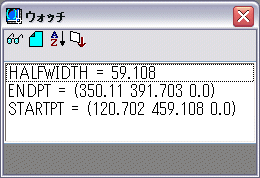
正常に動作しないプログラムをデバッグする場合は、ブレークポイントとウォッチを組み合わせて使用し、変数に正しい値が格納されているかどうかを確認します。
変数に、そうであるべき値が格納されていないときは、値を変更して、プログラムにどのような影響があるのかを確認することができます。たとえば、halfwidth の値が整数でなければならないと考えたとします。しかし、入力時に点のクリックを注意深く行うわけではないので、1.94818 というような結果になります。
プログラムの実行中に変数の値を変更するには
- コンソール プロンプトに対して、次のように入力します。
(setq halfwidth 2.0)
[ウォッチ]ウィンドウ内の値が変化することに注目してください。しかし、連想リスト内のサブリスト(40 . width) が作成されるときに、この新しい値が間違いなく使用されるのでしょうか?これを確認するために、[ウォッチ]ウィンドウに式をもう 1 つ追加します。
- Visual LISP のメニューから[デバッグ]
 [最後の評価をウォッチ]をクリックします。
[最後の評価をウォッチ]をクリックします。 これにより、*Last-Value* という名前の変数が[ウォッチ]ウィンドウに追加されます。*Last-Value* は、Visual LISP によって最後に評価された値が自動的に格納されるグローバル変数です。
- width サブリストを作成する式が評価されるまで、プログラムをステップ実行します([ステップ イン]または[ステップ オーバー]ボタンをクリックします)。この部分のコードを、次に示します。
(cons 40 (* HalfWidth 2.0))
変数 HalfWidth の値を先に示したように変更した場合、[ウォッチ]ウィンドウに返されるこの式の評価結果は、(40 . 4.0)となります。